Övning – Skapa ett serverdels-API
I den här övningen får du lära dig hur du utför följande åtgärder:
- Skapa en API Management-instans (APIM)
- Importera ett API
- Konfigurera serverdelsinställningarna
- Testa API:et
Förutsättningar
- Ett Azure-konto med en aktiv prenumeration. Om du inte redan har en sådan kan du registrera dig för en kostnadsfri utvärderingsversion på https://azure.com/free.
Logga in på Azure
Logga in på Azure-portalen och öppna Cloud Shell.

När gränssnittet öppnas måste du välja Bash-miljön .

Skapa en API Management-instans
Nu ska vi ange några variabler som CLI-kommandona ska använda för att minska mängden omtypning. Ersätt
<myLocation>med en region som passar dig. APIM-namnet måste vara ett globalt unikt namn och följande skript genererar en slumpmässig sträng. Ersätt<myEmail>med en e-postadress som du kan komma åt.myApiName=az204-apim-$RANDOM myLocation=<myLocation> myEmail=<myEmail>Skapa en resursgrupp. Följande kommandon skapar en resursgrupp med namnet az204-apim-rg.
az group create --name az204-apim-rg --location $myLocationSkapa en APIM-instans. Kommandot
az apim createanvänds för att skapa instansen. Alternativet--sku-name Consumptionanvänds för att påskynda processen för genomgången.az apim create -n $myApiName \ --location $myLocation \ --publisher-email $myEmail \ --resource-group az204-apim-rg \ --publisher-name AZ204-APIM-Exercise \ --sku-name ConsumptionKommentar
Åtgärden bör slutföras om cirka fem minuter.
Importera ett serverdels-API
I det här avsnittet visas hur du importerar och publicerar en OpenAPI-specifikation för serverdels-API.
I Azure-portalen söker du efter och väljer API Management-tjänster.
På skärmen API Management väljer du den API Management-instans som du skapade.
Välj API:er i navigeringsfönstret för API Management-tjänsten .
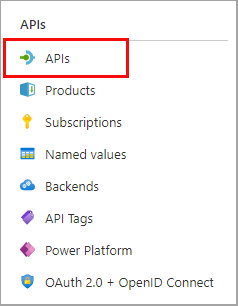
Välj OpenAPI i listan och välj Fullständig i popup-fönstret.
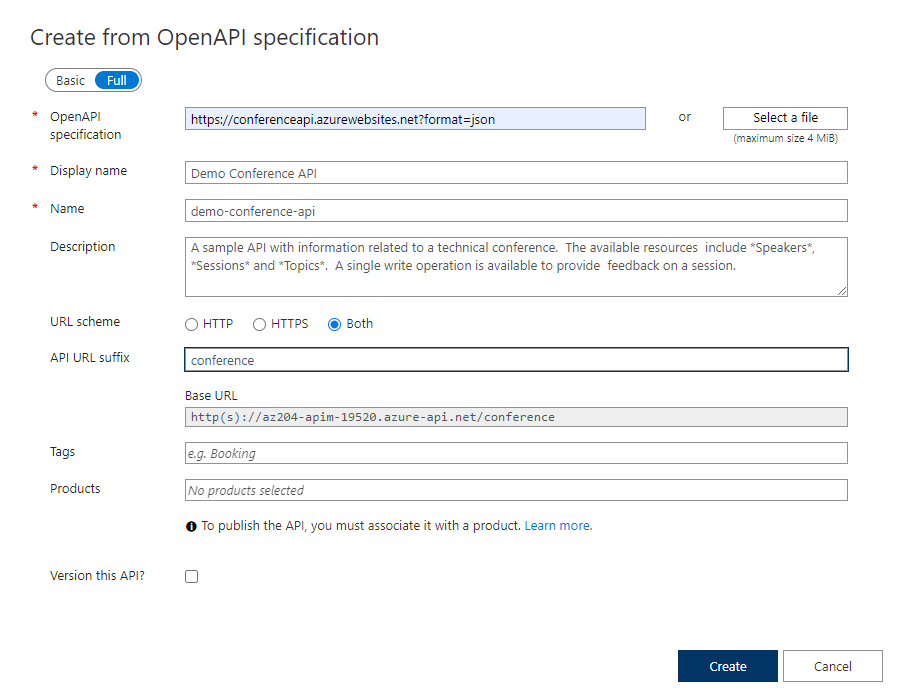
Använd värdena från tabellen nedan för att fylla i formuläret. Du kan lämna alla fält som inte nämns deras standardvärde.
Inställning Värde Description OpenAPI-specifikation https://conferenceapi.azurewebsites.net?format=jsonRefererar till tjänsten som implementerar API:et, begäranden vidarebefordras till den här adressen. De flesta nödvändiga uppgifterna i formuläret fylls i automatiskt när du har angett detta. Visningsnamn Demokonferens-API Det här namnet visas i Developer-portalen. Namn demo-conference-api Tillhandahåller ett unikt namn för API:et. Beskrivning Fylls i automatiskt Ange en valfri beskrivning av API: et. API URL-suffix konferens Suffixet läggs till i API-hanteringstjänstens bas-URL. API Management skiljer API:erna åt med hjälp av deras suffix, och suffixet måste därför vara unikt för alla API:er för en viss utgivare. Välj Skapa.
Konfigurera serverdelsinställningarna
Demo conference-API:et skapas och en serverdel måste anges.
Välj Inställningar på bladet till höger och ange
https://conferenceapi.azurewebsites.net/i fältet Webbtjänst-URL.Avmarkera kryssrutan Prenumeration krävs .
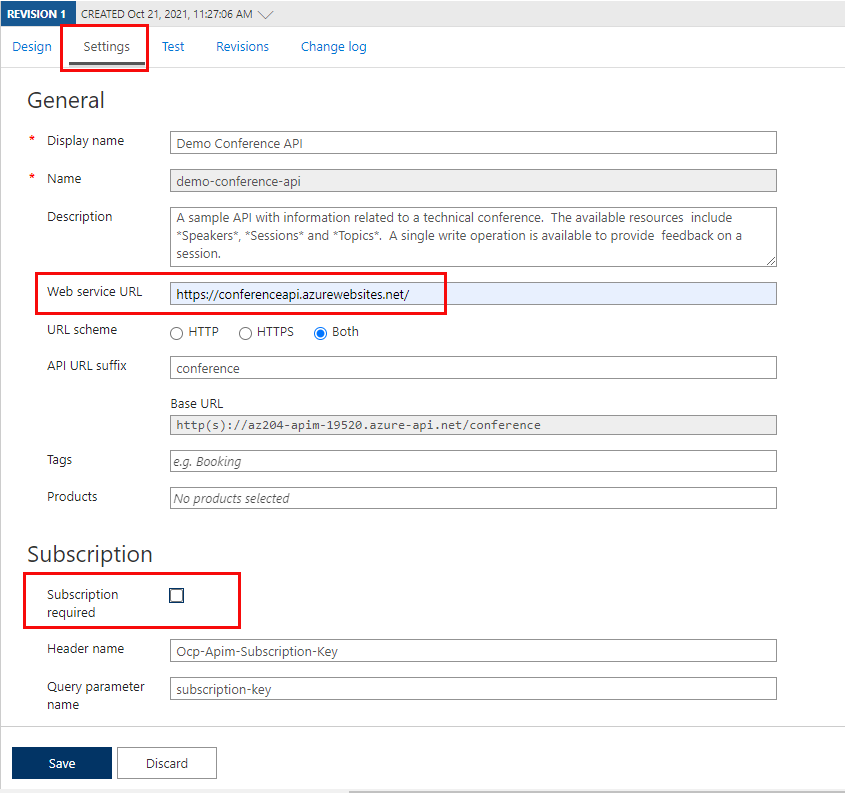
Välj Spara.
Testa API:et
Nu när API:et har importerats och serverdelen har konfigurerats är det dags att testa API:et.
Välj Testa.
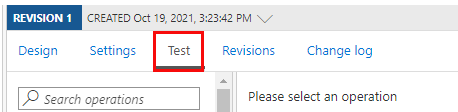
Välj GetSpeakers. Sidan visar eventuella frågeparametrar och rubriker.
Ocp-Apim-Subscription-KeyFylls i automatiskt för prenumerationsnyckeln som är associerad med det här API:et.Välj Skicka.
Serverdelen svarar med 200 OK och några data.
Rensa Azure-resurser
När du är klar med de resurser som du skapade i den här övningen kan du använda kommandot nedan för att ta bort resursgruppen och alla relaterade resurser.
az group delete --name az204-apim-rg